
Sisukord:
- Autor John Day [email protected].
- Public 2024-01-30 08:48.
- Viimati modifitseeritud 2025-01-23 14:40.

Ehitasin oma sõbra baarile kasti, mille sees on Raspberry Pi ja ühe nupuvajutusega edastab see heli veebisaidile, kasutades Darkice'i ja Icecasti, samal ajal süüdates märgistuse On-Air. Ma arvasin, et see on midagi, mida inimesed juba teevad, kuid pärast põhjalikku otsimist ei leidnud ma midagi ja otsustasin selle ise välja mõelda ja selle juhendi muuta.
Kasutasin Raspberry Pi 3+ B, kuid niipalju kui ma aru saan, töötab see mis tahes Pi puhul (võib -olla GPIO pin -numbrid varieeruvad, kuid ma ei saa seda kinnitada). Kasutasin OS -i jaoks paketti NOOBS ja ostsin sisendiks ülilihtsa helikaardi. Samuti lisasin karbile Pi kaitsmiseks ohutu väljalülitusnupu ja aktiivsusdioodi.
Sa vajad:
Vaarika Pi
Pakett NOOBS SD -kaardil
Sisse/välja lüliti (ma kasutasin sellist suurt punast hädaseiskamisnuppu, kuid see võib olla mis tahes klõpslüliti)
Vajutage nuppu
1 LED
Märk "On-Air", tegin ise LED-massiivi abil
Jootekolb ja väike pistikuplaat (ma lõikasin lihtsalt ühe neist riba ära, mis mul oli)
Helikaart (kasutasin sellist ülilihtsat)
Samm: seadistage oma server
Tegeliku raadiojaama puhul, mida me kasutame, ei teinud ma seda osa, kuna mul polnud juurdepääsu serverile ja mu sõber tegi seda, kuid Icecasti veebisaidil on põhiseadistusjuhend ja mul õnnestus see hankida see töötas alguses Pi -st lihtsalt selleks, et näha, kuidas see läheb. Teise võimalusena saate konto hankida aadressilt internet-radio.com ja see töötab Darkice'iga.
Samm: seadistage Pi ja installige Darkice
Hankige SD -kaart koos NOOBS -paketiga. Kui olete Raspbiani avanud ja kõik värskendused installinud, avage terminaliaken ja tippige:
sudo apt-get update
sudo apt-get install darkice
Darkice on Debiani osa, nii et see installitakse automaatselt, see võtab mõne hetke.
Kui see on viipetüüpi lõpetatud:
tume
See annab veateate ja ei käivitu, kuid see on okei. Sõnumis öeldakse midagi sellist:
Konfiguratsioonifaili kasutamine: /etc/darkice.cfg
Peate seda faili redigeerima, nii et tippige käsk:
sudo nano /etc/darkice.cfg
Redigeerige avanevas failis, kasutades selle wiki teavet. Raadioside leht, kui olete lõpetanud, vajutage sulgemiseks klahvikombinatsiooni CTRL-X, salvestamiseks Y ja naaske terminaliviibale. Pärast uue programmi installimist on alati hea taaskäivitada, nii et tippige:
taaskäivitage
ja kui Pi on taaskäivitunud, avage uuesti terminali aken. Nüüd, kui sisestate "Darkice", peaks see töötama ilma veateadeteta. Kui lähete aadressile https:// YOURSERVERADDRESS: 8000/(8000 või ükskõik milline sadam, millele teie jääkastiserver on määratud), peaksite saama statistikalehe, mis ütleb, et olete ühendatud. Kui ei, siis kohandage konfiguratsioonifaili (helisisendi rida tekitas mulle mõningaid probleeme, kuid proovisin kõiki võimalusi ja lõpuks leidsin oma helikaardi). Kui Darkice töötab korralikult, liikuge järgmise sammu juurde.
3. samm: voo nupp ja eetrimärk
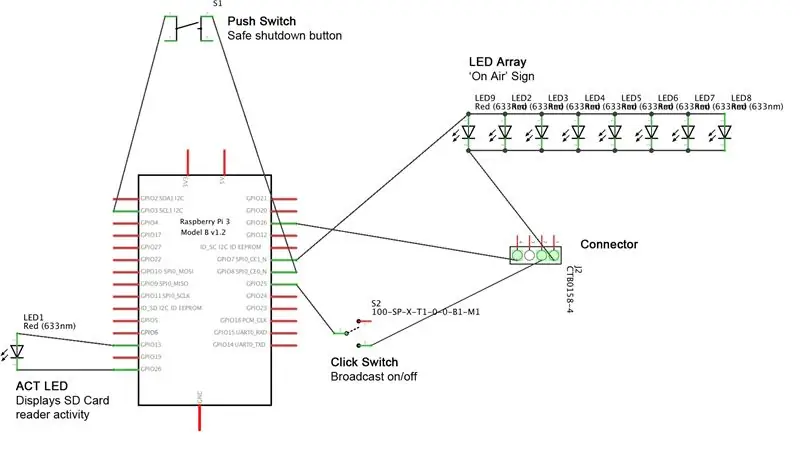
Tegin selleks hulga erinevaid õpetusi, kuna Pythonis nupule toimingu määramiseks polnud konkreetset õpetust. Suurim probleem, millega ma silmitsi seisin, oli panna Darkice taustal töötama (ja seega mitte külmutada Pythoni skripti, kui see käivituma hakkas), kuid palusin kodeerijast sõbra appi tulla ja ta leidis viisi, kuidas seda teha lehtede kirjutamise teel. ära saa. Ilmselt võib see olla võimalik ka kusagil koodis oleva "&" abil, kuid ma pole kodeerija ja see, mis mul on, töötab, nii et otsustasin sellega mitte segi ajada. Kui kõik oli korras, hakkasin leivaplaadilt kõiki kaableid maha tõmbama, kuni jäin järgmise seadistusega:
GPIO16 välisele 3-punktilisele pistikule.
GPIO7 ON-Air märgi LED-massiivi positiivsele klemmile.
GPIO25 klõpslülitile.
Klõpslüliti teine pool kinnitub 3-punktilise pistiku külge.
LED-massiivi negatiivne klemm kinnitub ka 3-punktilise pistiku külge.
(Diagrammi teisi komponente selgitatakse järgmises etapis).
Lõpetanud Pythoni skript on järgmine (pange tähele, et see on kogu projekti jaoks juhendatav, ma ei tea tegelikult koodi selgitamiseks piisavalt. Ma lõikasin selle kokku erinevatest muudest erinevate funktsioonide õpetustest):
impordi aegimport os import RPi. GPIO kui GPIO GPIO.setwarnings (vale) GPIO.setmode (GPIO. BOARD) ledPin = 12 buttonPin = 16 GPIO.setup (ledPin, GPIO. OUT) GPIO.setup (buttonPin, GPIO. IN, pull_up_down = GPIO. PUD_UP)
lüliti = vale
def start_darkice ():
print ('helistamise alamprotsess') #result = subprocess.call ('sh screen -S darkice -d -m darkice') os.system ('screen -S darkice -d -m darkice') print ('jätkamine') def stop_darkice (): os.system ('screen -X -S darkice quit')
kuigi tõsi:
buttonState = GPIO.input (buttonPin) if buttonState == Tõsi: kui ei lülita: toggle = Tõeline printimine ('tumeduse sisselülitamine') start_darkice () #print ('BUTTON STATE TRUE') GPIO.output (ledPin, GPIO. HIGH)
muidu:
if toggle: toggle = False print ('stopping darkice') stop_darkice () #print ('BUTTON STATE FALSE') GPIO.output (ledPin, GPIO. LOW) time.sleep (1)
Py -fail on lisatud sellele juhendile, saate selle lihtsalt alla laadida ja soovi korral järgida 5. sammu.
4. samm: ohutu väljalülitusnupp ja tegevuse LED

Lihtsalt turvalisuse huvides ja Pi eluea pikendamiseks lisasin turvalise väljalülitusnupu ja välise tegevuse LED -i, et inimesed teaksid, millal on kasti pistikupesast eemaldamine ohutu. Leidsin hõlpsalt mõlema jaoks õpetused, kuid märkasin, et Raspberry Pi 3 B+ -l on ACT LED -ile määratud GPIO -pin, samas kui varasematel mudelitel seda pole ja see võib olla problemaatiline, kui teil on vanem Pi.
Kinnitage LED -i positiivne klemm GPIO13 külge ja negatiivne GPIO26 külge. ACT LED -i töötamiseks peate redigeerima faili config.txt kataloogis BOOT. Selle leiate Raspbiani brauserist või:
sudo nano /usr/boot/config.txt
Faili redigeerimisel lisage lihtsalt järgmised read:
# Kasutage välist LED-i SD ACT LED-na dtoverlay = pi3-act-led, gpio = 19
Nüüd hakkab väline LED vilkuma SD -kaardi tegevusega.
Kinnitage tõukelüliti klemmid GPIO3 ja GPIO8 külge. Leidsin juhendist järgmise koodi ja see töötab hästi:
impordi aeg gpiozero impordist Nupp alamprotsessist import check_call signaali importimise pausist
väljalülitamine ():
check_call (['sudo', 'poweroff'])
shutdown_btn = Nupp (2, ooteaeg = 1)
shutdown_btn.when_held = sulgemine
paus ()
aeg. uni (1)
See py -fail on lisatud ka allalaadimiseks, kui soovite. Minu nuppu tuleb hoida all 1 sekund, kui soovite seda muuta, muutke väärtust „ooteaeg =”.
Samm: pange Pythoni skriptid käivitamisel käima
Jällegi on sellel teemal palju õpetusi, ma kasutasin seda Dexter Industriesist ja järgisin esimest sammu, redigeerides faili rc.local.
sudo nano /etc/rc.local
Siin peate dokumendi lõppu lisama täieliku failitee koos iga rea lõpus oleva tähisega &. Iga faili jaoks tuleks lisada üks rida:
sudo python/home/pi/YOURFILENAME, py &
sudo python /home/pi/YOURFILENAME2.py &
vahetult enne rida
väljumine 0
Iga rea lõpus olev "&" on oluline, et tagada programmi tsüklid.
6. samm: ehitage kast


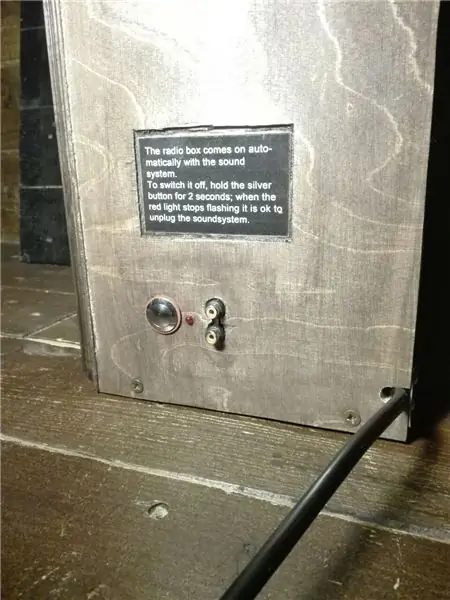
See on täielikult teie otsustada. See peab tõesti olema ainult Pi suurus, kuid ma panin oma seadistusse kompressori, et raadio voog püsiks üsna ühtlasel tasemel, nii et kast on natuke suurem. Minu oma ees on auk On-Air märgi jaoks ja üks Big Red Button jaoks, lisaks tegin DJ-dele väikese juhendkaardi ja inkrusteerisin selle nupu alla. Karbi küljel on auk nupule, ACT LED-ile ja helisisendile ning inkrusteeritud juhised baari töötajatele karbi ohutuks sulgemiseks.
Samm: paigaldamine


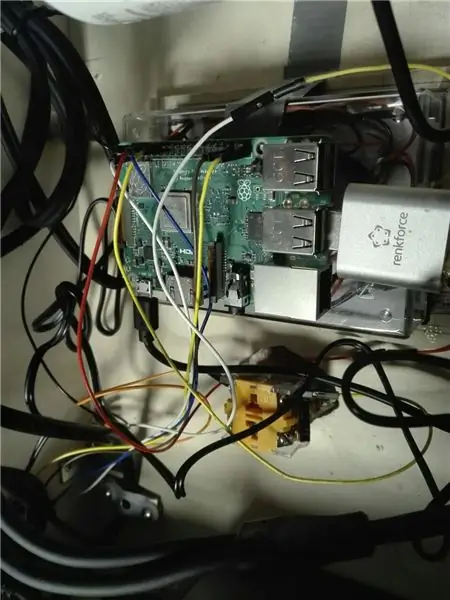

Kinnitage kõik eraldi komponendid oma kasti, pidades meeles, et alati on hea lubada Pi ümber õhuringlust, et vältida ülekuumenemist. Ühendage oma mikserist helikaablid, vajutage nuppu ja nautige ringhäälingut!
Soovitan:
Ühe nupuga servo vedrustuse lukustus: 3 sammu

Ühe nupuga servovedrustuse lukustus: täisvedrustusega mägirattad tagavad sujuva sõidu, kuid nõuavad sageli ülesmäge pedaalimisel vedrustuse lukustamist. Vastasel korral surub vedrustus pedaalidel seistes kokku, raisates seda vaeva. Jalgrataste tootjad teavad seda ja pakuvad
Ühe nupuga puhvet: 4 sammu

Ühe nupuga puhvet: MÄRKUS. Kang Chiao söögikorra jaoks kasutu, kui te pole meie koolis. Seadmetel on kaks kasutust. Seda saab kasutada igava söögikorra vahelejätmiseks, valides teile lihtsalt Rootsi laua, mis on tõesti kasulik inimestele, kes soovivad ainult süüa
Ühe nupuga MIDI-kontrolleri õpetus: 6 sammu

1-nupuline MIDI-kontrolleri õpetus: Arduino-MIDI-kontrollerite jaoks on seal palju õpetusi, see on palja luuga ülevaade sellest, kuidas lihtsa nupu ja potentsiomeetriga rullida. Oleksin tahtnud midagi sellist kogeda, kui olin alles alustanud
RGB ühe nupuga USB -klaviatuur: 6 sammu (piltidega)

RGB ühe nupuga USB -klaviatuur: kas olete kunagi tundnud vajadust väikese, kuid funktsionaalse RGB -taustvalgustusega klaviatuuri järele, mis pole suurem kui ühe klahvi suurus? Ei? Keda huvitab, tehke see ikkagi! See juhend juhendab teid sammude kaupa, mida peate tegema, et muuta oma isiklik, pisut kasutu
Siirdage oma klassikaline ühe nupuga Mac -hiir sisse: 5 sammu

Siirdage oma klassikaline ühe nupuga Mac -hiir sisse: kas olete tüdinenud uutest rumalatest hiirtest? väsinud oma klassikalisest ühe nupuga mac hiirest … pole midagi muud kui üks nupp? Näitan teile, kuidas siirdada odava hea tahtega hiire sisemus oma Mac -hiirele, et saavutada stiilide täiuslik tasakaal
